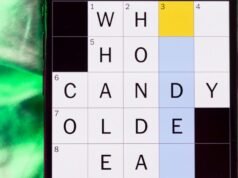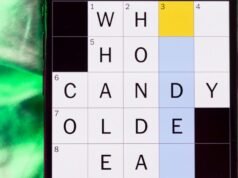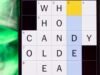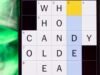Sekojiet ZDNET: Pievienojiet mūs kā vēlamo avotu Google tīklā.
Vai zinājāt, ka Roku ir vairākas slepenās izvēlnes, kurām var piekļūt, veicot tikai dažus tālvadības pults klikšķus? Tie ir kā Lieldienu olas — slēpti ekrāni, kas var atklāt diagnostikas informāciju, uzlabotas pārslēgšanas un izstrādātāju rīkus, par kuriem jūs nekad nezināt, ka vēlaties (vai nepieciešami).
Izmantojot šīs izvēlnes, varat veikt “mīksto” atiestatīšanu, skatīt žurnālu par katru tālvadības pults pogas nospiešanu kopš pēdējā barošanas cikla, uzzināt precīzu Netflix, Disney+ vai Peacock versiju, kuru izmantojat, pārbaudīt CPU temperatūru vai palaist televizora ievades testu vai AP ātruma testu.
Tāpat: Šis 30 sekunžu labojums lika manam Roku TV atkal darboties kā jaunam (un kāpēc tas darbojas)
Protams, lielākā daļa no jums var būt pilnīgi apmierināti, nekad neizmantojot šīs opcijas savā Roku straumēšanas ierīcē, taču, ja uzskatāt sevi par tehniķi vai varbūt jums vienkārši patīk nospiest pogas, lai redzētu, kas notiek, šīs slepenās izvēlnes ir ļoti jautri izmēģināt.
Kā atrast Roku slepenās izvēlnes
Kas jums būs nepieciešams: Roku ierīce un Roku tālvadības pults. Ja jums nav fiziskās tālvadības pults, izmantojiet to Roku lietotnē.
Izstrādātāja iestatījumu izvēlne ir vieta, kur izstrādātāji var pārbaudīt savas lietotnes Roku ierīcē pirms to palaišanas.
Tātad, ja esat izstrādātājs, uzskatiet to par savu personīgo izstrādātāja rotaļu laukumu. Šeit varat iespējot izstrādes lietojumprogrammu instalēšanas programmu, ielādēt vienu testa kanālu un pat pārvaldīt savu rokudev kontu. Lai tai piekļūtu, trīs reizes nospiediet tālvadības pults pogu Sākums, divreiz nospiediet pogu Uz augšu un pēc tam pieskarieties pa labi, pa kreisi, pa labi, pa kreisi, pa labi.
Rādīt vairāk
Izvēlne Tīkls nav gluži slepena, taču Roku joprojām sniedz jums ērtu tālvadības saīsni, lai tai piekļūtu.
Tāpat: es mainīju 6 iestatījumus savā Roku televizorā, lai nekavējoties uzlabotu tā veiktspēju
Nepieciešamas jūsu IP un MAC adreses vai vēlaties pārbaudīt interneta savienojumu? Šim nolūkam ir paredzēts jūsu Roku ekrāns. Vienkārši piecas reizes pieskarieties tālvadības pults pogai Sākums un pēc tam pa labi, pa kreisi, pa labi, pa kreisi, pa labi, lai to uzreiz atvērtu. Šajā ekrānā varat arī skatīt vai pievienoties tīkliem un pat pārslēgt joslas platuma taupīšanas režīmu.
Rādīt vairāk
Lūk, kur lietas patiešām sāk kļūt “noslēpumainas” — tas ir pat nosaukumā.
Roku bezvadu slepenajā ekrānā tiek rādīta tāda informācija kā signāla stipruma joslas, informācija par antenu, kļūdu biežums un ierīces žurnāli. Varat arī palaist AP ātruma pārbaudi vai dzēst Wi-Fi iestatījumus. Ja jūsu straume turpina stostīties, tai vajadzētu būt jūsu pirmajai pieturai. Vienkārši piecas reizes nospiediet Sākums un pēc tam pieskarieties uz augšu, uz leju, uz augšu, uz leju, uz augšu.
Rādīt vairāk
Rūpnīcas iestatījumus var atiestatīt parastajā veidā sadaļā Iestatījumi. Vai arī varat izmantot slepeno izvēlni.
Arī: labākie Roku televizori: ekspertu pārbaudīts un ieteikts
Tālvadības pultī piecas reizes nospiediet pogu Sākums, trīs reizes ātri pārtīt uz priekšu un pēc tam divas reizes attīt atpakaļ. Tiks atvērta atiestatīšanas un atjaunināšanas izvēlne (saukta arī par “Slepeno ekrānu”), kurā ir opcijas rūpnīcas datu atiestatīšanai un atsvaidzināšanai, tostarp mīkstajai atiestatīšanai. Varat arī meklēt programmaparatūras un programmatūras atjauninājumus, palaist USB porta testus un veikt citas darbības.
Noderīgi, ja jūsu Roku darbojas — un jūs esat pārāk nepacietīgs, lai izmantotu parasto iestatījumu izvēlni.
Rādīt vairāk
Reiz šī izvēlne ļāva pilnībā atspējot ekrānsaudzētāju reklāmas. Mūsdienās tas ir vairāk par to, lai jūs varētu kontrolēt ritināmās reklāmas un ekrānuzņēmumu izvades formātus.
Oficiāli saukta par “Secret display screen 2” izvēlni, tajā ir pieejamas tādas opcijas kā cikla attēla pakalpojums, ekrānuzņēmuma izvades formāta pārslēgšana, sākuma ekrāna reklāmu reklāmkaroga servera pārslēgšana, reklāmas kanāla maiņa utt. Lai piekļūtu šim ekrānam, piecas reizes pieskarieties tālvadības pults pogai Sākums, pēc tam uz augšu, pa labi, uz leju, pa kreisi, uz augšu.
Rādīt vairāk
Vai vēlaties uzzināt, kuras izšķirtspējas, atsvaidzes intensitātes un HDR funkcijas faktiski atbalsta jūsu Roku ierīce?
Arī: vai jūsu Roku TV jūs izspiego? Droši vien, wager lūk, kā tam pielikt punktu
Šī ir vieta, kur doties, ja vēlaties piekļūt visiem HDMI iestatījumiem. HDMI izvēlnē atradīsit arī opcijas, kā pārslēgt ieejas vai palaist televizora ievades pārbaudi. Lai tai piekļūtu, nospiediet tālvadības pults pogu Sākums, pēc tam uz leju, pa kreisi, uz augšu, uz augšu, uz augšu.
Rādīt vairāk
Jūsu Roku platformas izvēlnē parāda detalizētus veiktspējas datus, piemēram, CPU temperatūru un spriegumu, atmiņas lietojumu, pievienotās tālvadības pultis un akumulatora uzlādes līmeni, kā arī jūsu SSID.
Vēl labāk, šis ekrāns ir papildu apakšizvēlņu centrs: RF tālvadības diagnostika, IPv6 iestatījumi un katras tālvadības pogas nospiešanas žurnāls kopš pēdējā barošanas cikla. Intensīvi, vai ne? Lai to atvērtu, piecas reizes pieskarieties tālvadības pults pogai Sākums, pēc tam ātri pārtīt uz priekšu, atskaņot/pauze, attīt atpakaļ, atskaņot/pauze, ātri uz priekšu.
Rādīt vairāk
Vai esat kādreiz domājis, kuru tieši Netflix, Disney+ vai Peacock versiju izmantojat?
Arī: Roku vs Hearth Stick: kurš no tiem ir vislabākais jūsu straumēšanas vajadzībām?
Šajā izvēlnē ir uzskaitīti visi instalētie kanāli ar informāciju par versiju un būvējuma numuru. Iezīmējiet vienu, un jūs varat to atinstalēt uz vietas — lieliski piemērots problēmu novēršanai vai, ja vēlaties palaist nepareizi funkcionējošu lietotni.
Rādīt vairāk
Vai vēlaties veikt ātru restartēšanu? Piecas reizes nospiediet sākuma pogu, pēc tam uz augšu, divreiz attīt atpakaļ un divas reizes ātri uz priekšu. Nav ēdienkartes, nav gaidīšanas. Jūsu tālvadības pults uz brīdi tiks bloķēta, wager pēc tam jūsu Roku tiks atsāknēts.
Rādīt vairāk
Cik ātri man jāievada šīs pogu secības?
Diezgan ātri. Ja starp pogu nospiešanas reizēm aizņemsit pārāk ilgu laiku, jūsu Roku neatvērs slepeno izvēlni, kurai mēģināt piekļūt. Ja tas nedarbojas ar pirmo mēģinājumu, vienkārši atvelciet sekundi, lai ieelpotu un mēģiniet vēlreiz.
Vai es varu atrast šīs Roku izvēlnes, nenospiežot pogu secības?
Dažas izvēlnes ir pieejamas Roku iestatījumos, piemēram, tīkla izvēlne. Guess lielākā daļa no tiem ir aprakti un pieejami tikai, nospiežot labo pogu, cik es varu pateikt. Tāpēc dažu ekrānu nosaukumā pat ir “noslēpums”.
Es pazaudēju savu Roku tālvadības pulti. Ko es varu darīt?
Samesies. Par laimi, Roku ir pieejama programmatūras tālvadības pults mobilā lietotne. Lejupielādējiet un izmantojiet to.
Saņemiet rīta populārākos stāstus savā iesūtnē katru dienu, izmantojot mūsu Tech At this time biļetens.
Rādīt vairāk